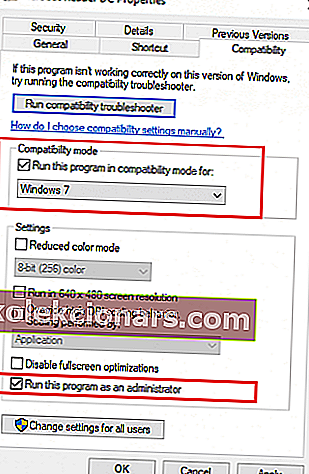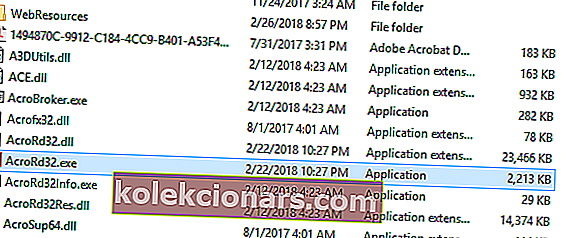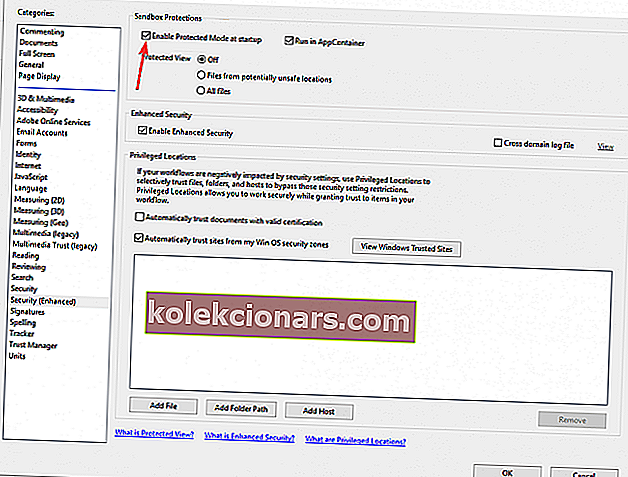- Adobe Acrobat Reader DC je najnovšia verzia celej rodiny softvérových aplikácií Adobe Reader.
- Ak nefunguje správne, jedna rýchla oprava spočíva v manuálnej aktualizácii aplikácie Adobe Acrobat Reader DC.
- Ďalším potvrdeným riešením je spustenie programu s právami správcu. Viac podrobností o tejto téme nájdete v našej sekcii Práva správcu.
- Ak chcete nájsť podobných sprievodcov riešením problémov, navštívte naše Centrum riešenia problémov s Adobe.

Adobe Acrobat Reader je jedným z najznámejších svetových čítačiek a editorov PDF. Je tu s nami už nejaký čas a neustále dostáva aktualizácie, aby bol čoraz relevantnejší.
Žiadny softvér bohužiaľ nie je bezproblémový, pretože niektorí používatelia na oficiálnych fórach spoločnosti Adobe informovali, že pri používaní aplikácie Adobe Acrobat Reader DC dostávajú chybové hlásenie:
Môže mi niekto pomôcť vyriešiť problém, prečo Adobe Acrobat Reader neodpovedá? Po otvorení súboru PDF sa zobrazí chybové hlásenie, ktoré mi hovorí, že program nedokáže reagovať, musí ukončiť program a kliknúť na tlačidlo OK, aby sa program zatvoril. Potom kliknem na tlačidlo OK a nič sa nestane. Musím kliknúť viackrát. Odinštaloval som a preinštaloval som a nastal rovnaký problém. Predtým som sa to pokúsil opraviť a vyhľadal problémy. Používam Windows 10 na PC.
Pretože je tento program veľmi známy, rozhodli sme sa preskúmať niektoré kroky riešenia problémov a zostaviť ich do ľahko čitateľného zoznamu, aby ste mohli problém okamžite vyriešiť.
Ako môžem opraviť, že aplikácia Adobe Acrobat Reader DC neodpovedá?
1. Aktualizujte aplikáciu Adobe Acrobat Reader DC manuálne

- Navštívte oficiálnu webovú stránku a vyhľadajte najnovšiu verziu opravy.
- Stiahnite si aktualizácie manuálne a potom ich nainštalujte dvojitým kliknutím.
- Po nainštalovaní reštartujte počítač a skontrolujte.
Dôrazne odporúčame, aby ste vo svojom systéme vždy spúšťali aktualizovaný softvér, pretože to je najlepší spôsob, ako sa chrániť pred bezpečnostnými chybami a využívať výhody najnovších opráv a aktualizácií kompatibility.
Je potrebné vziať do úvahy, že vždy by ste si mali stiahnuť najnovšiu verziu ľubovoľného softvéru z oficiálnych zdrojov alebo, ak to nie je možné, z renomovaných webových stránok.
Našťastie si aplikáciu Acrobat Reader DC môžete ľahko stiahnuť z webovej stránky spoločnosti Adobe, takže zbytočne nestrácajte čas.

Adobe Acrobat Reader
Máte obavy, že program Adobe Acrobat Reader DC nereaguje? Jeho aktualizácia vám pomôže problém vyriešiť okamžite! Skúšobná verzia zdarma Navštívte webovú stránku2. Spustite program v režime kompatibility
- Prejdite na nasledujúcu cestu k súboru:
- C: Programové súbory (x86) AdobeAcrobat Reader DCReader
- Vyhľadajte súbor AcroRd32.exe.
- Pravým tlačidlom myši kliknite na súbor AcroRd32.exe a prejdite do ponuky Vlastnosti.
- Prejdite na kartu Kompatibilita .
- Hneď v režime kompatibility začiarknite políčko vedľa položky Spustiť tento program v režime kompatibility pre.
- Vyberte Windows.
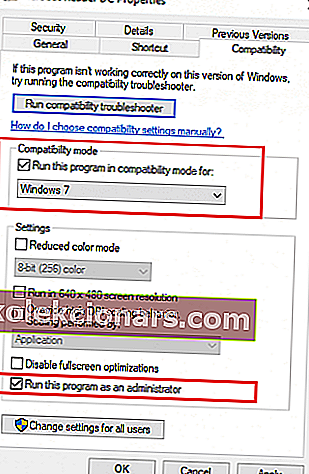
- Skúste znova spustiť aplikáciu Adobe Acrobat Reader DC.
3. Spustite program s právami správcu
- Prejdite na nasledujúcu cestu k súboru:
- C:> Programové súbory (x86)> Adobe> Acrobat Reader DC> Reader
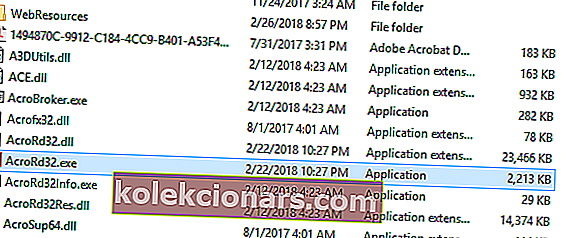
- C:> Programové súbory (x86)> Adobe> Acrobat Reader DC> Reader
- Vyhľadajte súbor AcroRd32.exe.
- Pravým tlačidlom myši kliknite na súbor AcroRd32.exe a prejdite do ponuky Vlastnosti.
- Prejdite na kartu Kompatibilita .
- Začiarknite políčko vedľa možnosti s Spustiť tento program ako správca .
- Skúste znova spustiť aplikáciu Adobe Acrobat Reader DC.
4. Zakážte chránený režim
- Spustite program Adobe Acrobat Reader DC.
- Kliknite na Upraviť.
- Prejdite na Predvoľby.
- Zrušte začiarknutie políčka Povoliť chránený režim pri štarte.
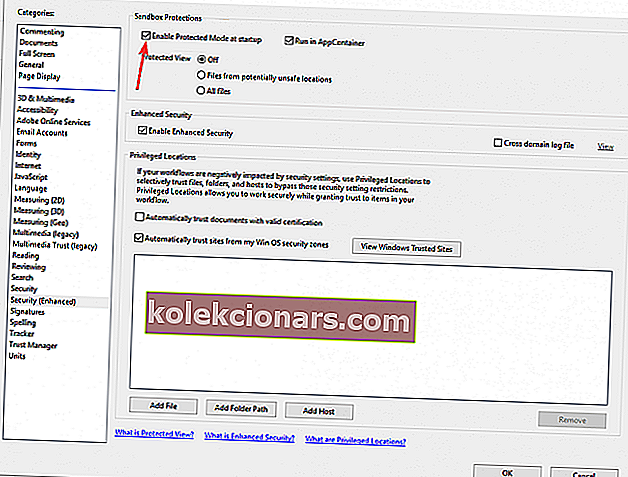
- Kliknite na tlačidlo OK a znova spustite aplikáciu Adobe Acrobat Reader DC.
Vykonaním ktoréhokoľvek z týchto krokov by ste mali byť schopní zbaviť sa nepríjemného problému, ktorý nereaguje na aplikáciu Adobe Acrobat Reader DC, a v pokoji si prečítať a upraviť súbor PDF.
Ak viete o ďalších opravách a riešeniach tohto problému, dajte nám vedieť tým, že nám napíšete správu v sekcii komentárov nižšie.
Časté otázky: Získajte viac informácií o aplikácii Adobe Acrobat Reader DC
- Čo robí Adobe Reader DC?
- Je Adobe Acrobat Reader DC rovnaký ako Adobe Reader?
Adobe Reader je bezplatná verzia aplikácie Acrobat a má niektoré z rovnakých funkcií, ale Adobe Acrobat Reader DC má niektoré ďalšie funkcie.
- Aký je rozdiel medzi programami Adobe Reader a Adobe Acrobat Reader?
Adobe Reader je bezplatný program, ktorý vám umožňuje prezerať súbory PDF alebo prenosné súbory vo formáte PDF, zatiaľ čo Adobe Acrobat je pokročilejšou a platenou verziou aplikácie Reader.
Ak máte záujem o bezplatnejšiu alternatívu, pozrite si tento zoznam najlepších bezplatných čítačiek PDF, ktoré sú k dispozícii.